Как раздавать торрент файлы
Обновлено: 06.07.2024
В умах многих обывателей понятие «торрент» ассоциируется с торрент-трекером - веб-порталом, где представлено обилие пиратского софта и мультимедийного контента. Но торрент, он же BitTorrent – это изначально технология передачи данных частями из разных интернет-источников, коими являются устройства пользователей пиринговой сети BitTorrent . И эту технологию можно использовать не только для загрузки контента, представленного на торрент-трекерах, но также для решения личных вопросов.
Например, когда нужно с одного компьютера на другой передать файл с большим весом. Для этих целей можно создать приватную торрент-раздачу, раздачу без посредничества торрент-трекера, о которой будут знать только два человека – отдающий файл и принимающий его.
Как это делается?
Чтобы перекинуть большой файл с одного компьютера на другой, оба устройства должны быть подключены к Интернету. И внутри их обоих должен быть запущен торрент-клиент – программа типа μTorrent или BitTorrent. На примере функционала этих двух программ рассмотрим, что нужно делать и отдающему файл, и его принимающему.
На компьютере, с которого необходимо передать большой файл, в меню «Файл» программы μTorrent или BitTorrent выбираем «Создать новый торрент».
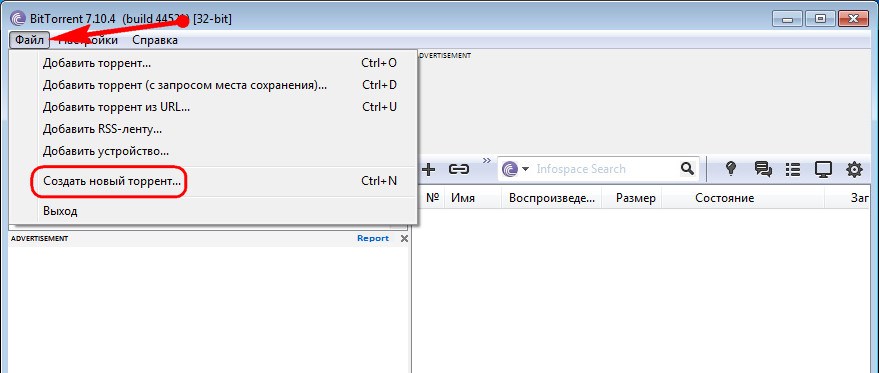
В графе «Выбор источника» добавляем файл, если он один, или папку с данными. Файл или папку с данными можно предварительно добавить в архив. Далее убираем значения в графе «Трекеры». Жмём «Создать».
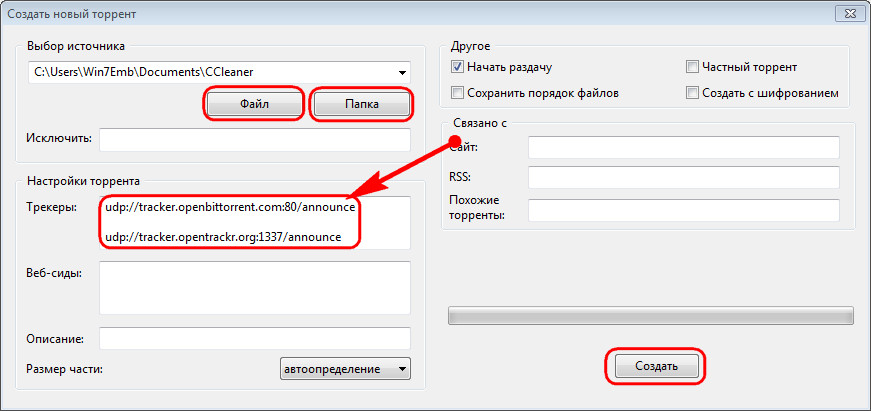
Указываем путь хранения файла «.torrent» .
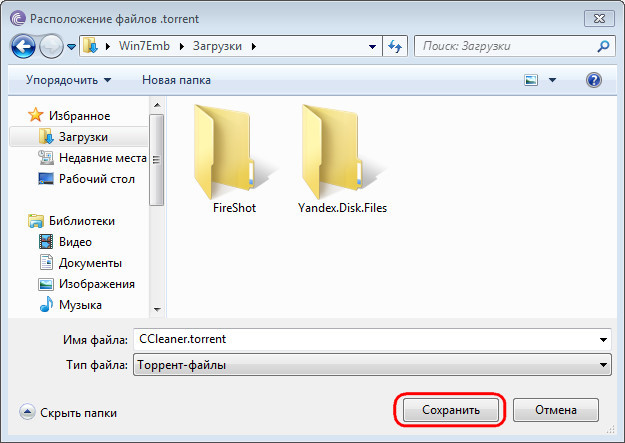
Жмём «Да» на запрос о продолжении без указания трекера.
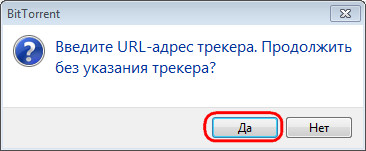
Закрываем окно создания раздачи. И смотрим таблицу заданий программы. Должна тотчас же запустится раздача файла.
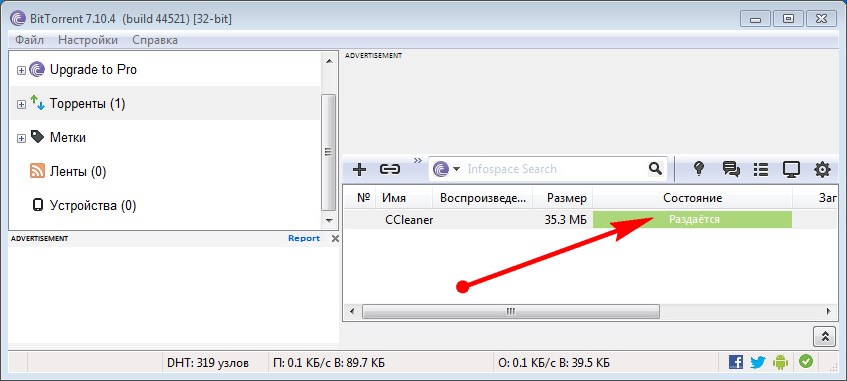
Далее в контекстном меню копируем magnet -ссылку приватной раздачи и передаём её любым мессенджером на другой компьютер.
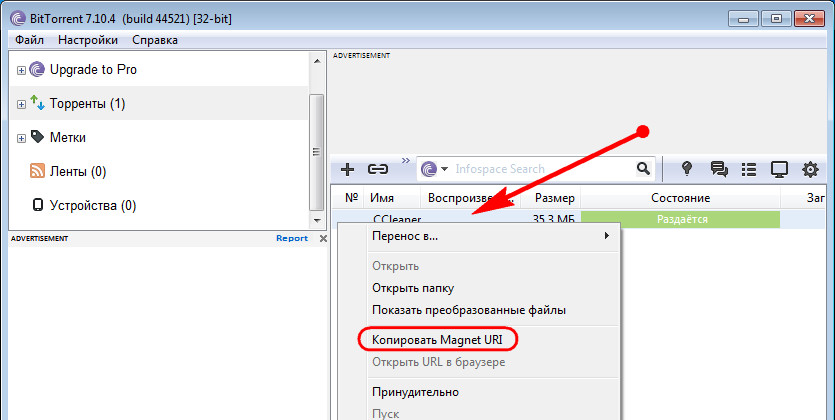
На другом компьютере запускаем программу μTorrent или BitTorrent и добавляем эту magnet -ссылку.
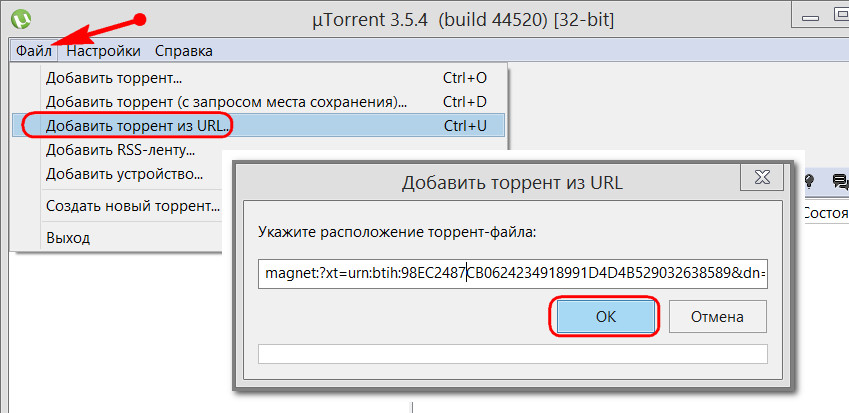
Осталось дождаться завершения скачивания файла.
Если скачивание не происходит, проверяем, чтобы в настройках программ μTorrent или BitTorrent на обоих компьютерах были активны галочки DHT -сети.
Вы в любой момент можете поделиться файлами, находящимися на вашем компьютере, с другими пользователями. Чтобы сделать это через файловообменные сети, необходимо использовать торрент-клиент.
В примере ниже мы будем работать с программой uTorrent. Создадим торрент файл , с помощью которого раздадим фильм.
Как создать торрент файл
Убедитесь, что на вашем компьютере установлен торрент-клиент. Если нет — скачайте подходящую программу из раздела установочные файлы. Там же вы найдете инструкцию по установке.
Итак, давайте начинать.
В качестве примера, будем считать, что нам необходимо создать раздачу и поделиться фильмом, который лежит на нашем компьютере. Запускаем uTorrent и открываем меню «Файл» . Затем нажимаем «Создать новый торрент» .

Теперь нужно добавить к раздаче нужные файлы. Для этой цели предназначены кнопки «Файл» и «Папка» , в блоке «Выбор источника» . У нас будет только один файл, поэтому нажимаем первую кнопку.

По большому счету, этих настроек достаточно для большинства задач. Не забываем отметить галочкой пункт «Начать раздачу» . Переходим к следующему шагу, нажатием кнопки «Создать» .

После этого нам будет предложено сохранить готовый торрент-файл. Выберите для него имя и папку размещения. Для завершения операции нажимаем кнопку «Создать» .

Через пару секунд раздача будет создана. Мы увидим ее в общем списке.

Теперь передайте созданный торрент файл нужному пользователю. Он в свою очередь, сможет с его помощью загрузить данные. Для этого ему нужно использовать торрент-клиент (см. как пользоваться торрент-файлом).
Обратите внимание — чтобы процесс раздачи работал, на вашем компьютере должен быть активен торрент-клиент. И доступно интернет соединение.


Многие наивно полагают, что торренты нужны только для выкачивания из сети нелегального контента. Это не так.
Сама система изначально создана для передачи больших файлов. Пиратство — лишь субпродукт.
Если нужно передать через интернет проект видеоролика, подборку снимков с фотосессии, архив рабочих документов — это проще всего сделать через торренты.
Нет смысла заливать несколько гигабайт в облако, а потом делиться ссылками. Смотрите как правильно пользоваться торрентами:
Как создать новую раздачу через любой торрент-клиент

qBittorrent с активной раздачей файла
1. Чтобы создать новую раздачу, для начала нужен торрент-клиент. На Mac проще всего использовать Transmission или qBittorrent — они бесплатные и практически не подводят.
Что интересно, μTorrent, загруженный с официального сайта, на macOS 10.15 Catalina не заводится, потому что не поддерживает 64 бита. Жаль.
2. После установки загруженного по ссылке ниже торрент-клиента, нужно открыть и перенести в него любой отдельный документ или целую папку с набором файлов.
Для этого достаточно перетащить необходимые данные из Finder, используя drag-and-drop.
3. После этой нехитрой манипуляции торрент-клиент тут же откроет окно создания раздачи. В нем нужно выбрать путь для сохранения торрент-файла и определить его имя, убрать любую информацию из поля «Трекер» («Трекеры», «Адреса трекеров») и обязательно перевести в неактивное положение переключатель «Частный трекер».
После этого нужно подтвердить намерение создать новую раздачу с помощью соответствующей кнопки.

Окно qBittorrent для создания нового торрента
4. Файл формата TORRENT появится на рабочем столе или в другом месте Finder, которое было выбрано на предыдущем шаге.
5. После отправки файла получателю данных его нужно самостоятельно открыть в своем торрент-клиенте, чтобы запустить раздачу.
Как загрузить информацию через любой торрент-клиент

Начало загрузки файла через Transmission
1. Файл формата TORRENT, который был создан в предыдущем пункте статьи, получатель должен скачать удобным образом. А после этого открыть в любом торрент-клиенте.
2. Перед запуском скачивания торрент-клиент обычно спрашивает, куда сохранить полученные данные, дает возможность выбрать приоритет и установить другие дополнительные параметры, которые не особенно повлияют на исход всей затеи.
После добавления торрента в клиент придется подождать от нескольких секунд до пары минут, пока начнется скачивание.
3. Данные, на которые ссылается файл TORRENT, передаются напрямую с одного компьютера на второй, минуя посредников. Поэтому во время хода скачивания оба устройства должны быть включены.
Система торрентов не боится обрывов интернета и других современных невзгод. Даже если поставить скачку на паузу, ее можно будет продолжить в любое удобное для себя время.

Файл загрузился на 100% через Transmission
4. После окончания загрузки документ или папка с файлами появится в выбранном на предыдущих шагах месте.
Если в раздаче больше нет необходимости, ее желательно прервать как на компьютере отправителя, так и на устройстве получателя. Для этого нужно удалить соответствующий пункт из перечня Transmission, qBittorrent или любого другого трекера.
Как раздать данные сразу нескольким пользователям
Как использовать magnet-ссылки для размещения в блоге

Копирование magnet-ссылки через Transmission
Magnet-ссылки предназначены для быстрого размещения файлов на сайтах. С помощью них мы, к примеру, можем добавить в статью полный набор необходимых дополнительных файлов. Единственное, для этого нужен компьютер, который будет постоянно находиться в сети и раздавать все это.
Создать magnet-ссылку обычно можно через контекстное меню конкретной раздачи в торрент-трекере. После нажатия на нее закачка откроется автоматически.
Как сделать свою раздачу максимально безопасной

Создание архива с паролем через «Терминал»
Бывалые знают, что в сетях DHT можно искать торренты во время раздачи. Именно поэтому мы советуем удалять раздачу из клиентов, когда в ней нет необходимости. Если же стоит задача передать таким образом что-то действительно важное, его лучше защитить.
Важные файлы можно собрать в архив, защищенный паролем. Извлечь их из него любым обманным путем будет практически невозможно. Жаль, архиваторы с необходимым функционалом для Mac достаточно дорогие — за тот же WinZip просят 2 290 руб.
Немногие знают, что для создания архивов с паролем на Mac можно использовать «Терминал». Подойдет следующая команда:
zip -ejr [path/archive_name] [path_to_folder_or_file]
Здесь [path/archive_name] — путь и имя архива, а [path_to_folder_or_file] — путь и имя исходного файла.
Чтобы добавить и первый, и второй набор из пути к файлу и его имени, достаточно просто перетянуть в «Терминал» необходимые документы из Finder с использованием drag-and-drop.
После ввода команды «Терминал» запросит пароль для архива, а также его подтверждение. Они должны совпадать. Очевидно, чем больше информации, тем дольше она будет упаковываться в архив.
Какие термины из мира торрентов желательно знать

Сиды и прочая «нечисть» в приложении qBittorrent
Пользователи торрентов активно использует несколько терминов, вот они:
Пир. Так называют пользователя, который принимает участие в обмене файлами через систему торрентов.
Как только вы начали скачивать файл или организовали его раздачу, вас тут же называют пиром.
Сид. Это пользователь, который организовал раздачу или полностью скачал документ или папку с файлами и продолжает раздавать ее всем, у кого есть доступ к соответствующему файлу формата TORRENT.
Лич. Так называют пользователя, который еще не успел скачать файл, который ему раздают через торренты. Как только он закончит делать это, его автоматически переведут в состав сидов.
Раздача. Собственно, это процесс передачи конкретной информации из одного торрент-клиента к другому. В каждом таком приложении может быть несколько раздач с разными корнями.
Рейтинг. Это соотношение объема информации, которую удалось отдать, к тому, который был загружен, — все это существует в рамках одной конкретной раздачи.
Как передавать файлы через торренты, если кратко

Дополнительная информация о загружаемом торренте в Transmission
1. Сначала нужно создать раздачу. Для это нужно перетянуть документ или папку с файлами в торрент-клиент и снять галочку с пункта «Частный трекер».
2. Потом нужно передать файл с расширением TORRENT получателю любым удобным образом.
3. После получатель должен открыть файл TORRENT в торрент-клиенте, дождаться начала и окончания загрузки.
4. После окончания загрузки раздачу из всех торрент-клиентов можно удалить.
5. Чтобы сделать передачу данных как можно более безопасной, желательно добавить файлы в защищенный паролем архив — в этом поможет команда ZIP для «Терминала».
В общем, передавать большие объемы данных через торренты — это быстро и удобно. Пробуйте.
(45 голосов, общий рейтинг: 4.56 из 5)
Передача файлов через Интернет давно уже стала тривиальной задачей. А вот для переноса больших объемов информации уже понадобится внешний носитель или облачное хранилище. Просто скачать откуда-то объемные файлы несложно – в этом помогают торренты.
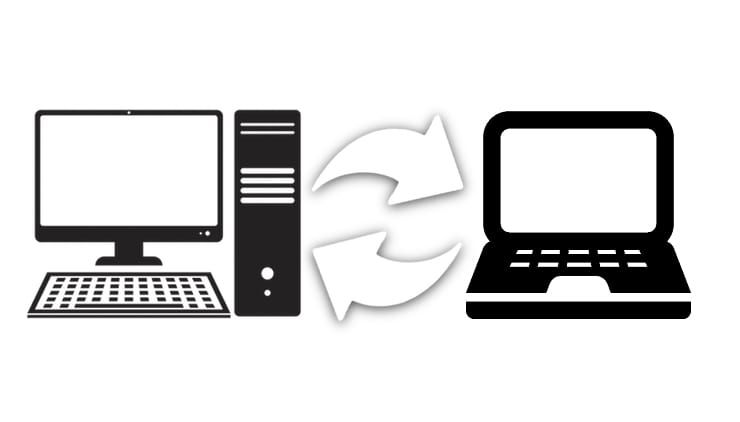
Как передать большой файл с компьютера на компьютер?
Причем необязательно речь идет о распространении нелицензионного контента. Например, те же дистрибутивы Linux вполне официально распространяются с помощью торрентов. Неудивительно, что сегодня практически любой современный компьютер имеет установленный торрент-клиент.
Однако эта технология предназначена не только для односторонней передачи информации, с ее помощью можно и передавать файлы своим друзьям. Давайте представим, что у вас имеется архив в несколько десятков гигабайт. Там могут быть образы дисков, фото, видео, макеты, другие данные…
Чаще всего мы записываем все это на флешку или внешний жесткий диск и отправляемся с ними в поездку. Но иногда такой вариант просто невозможен (например, нет в наличии подходящего накопителя). Дожидаться же загрузки на какой-то хостинг или в облако тоже небыстрое дело, к тому же они еще и ограничены в бесплатных объемах и скорости загрузки. Но есть разумное решение – передать файлы с компьютера на компьютер с помощью торрент-клиента. Для этого необходимо создать соответствующий небольшой файл, передать его через мессенджер или почту, а потом просто дать возможность компьютеру раздавать информацию.
Данное решение не имеет никаких ограничений по скорости или объему передачи данных. И в случае обрыва связи не придется заново начинать загрузку. И вот как воспользоваться таким решением.
Как создать раздачу?
Первым делом будет создание раздачи. Давайте попробуем передать папку с несколькими видеофайлами. Принцип действия всех торрент-клиентов будет примерно одинаковым. Мы рассмотрим на примере работы с бесплатным торрент-приложением qBittorrent для Windows, Mac и Linux.
1. Скачайте (ссылка), установите и запустите приложение qBittorrent на компьютере.
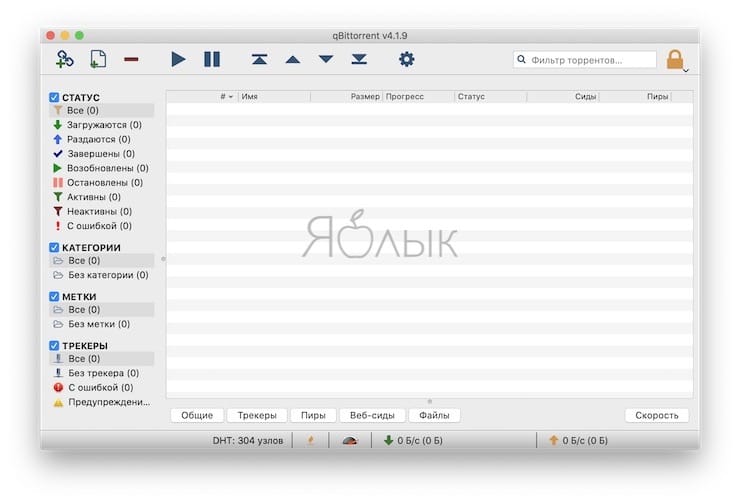
В случае, если при установке на Mac появится предупреждение (скриншот ниже), прочтите этот материал.
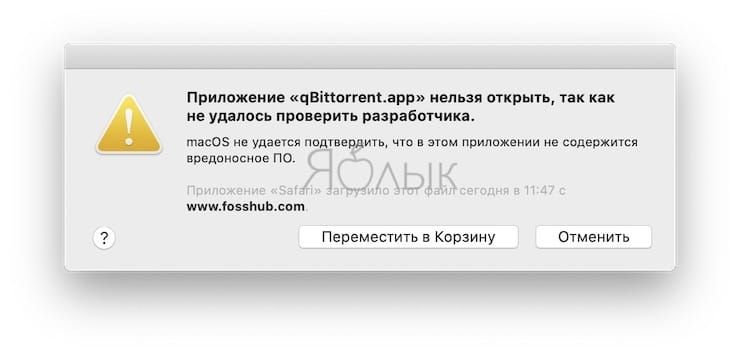
2. Перетяните папку с файлами в окно приложения. Приложение предложит создать на их основе раздачу.
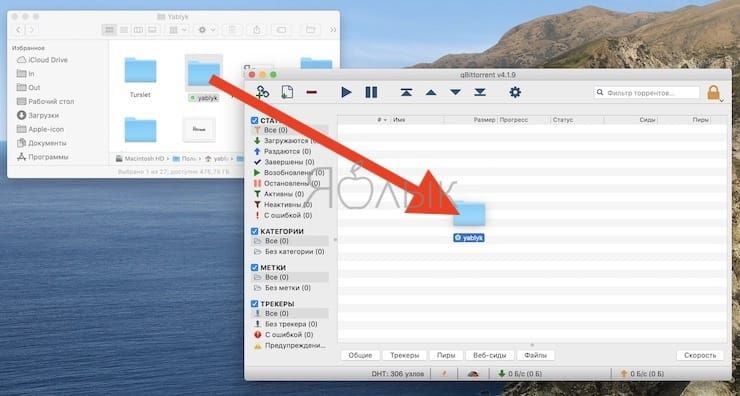
Установите галочку напротив пункта «Начать раздачу сразу».
Стоит убедиться, что в настройках не будет стоять галочки напротив пункта «Приватный торрент» – нам потребуется работа децентрализованной сети DHT.
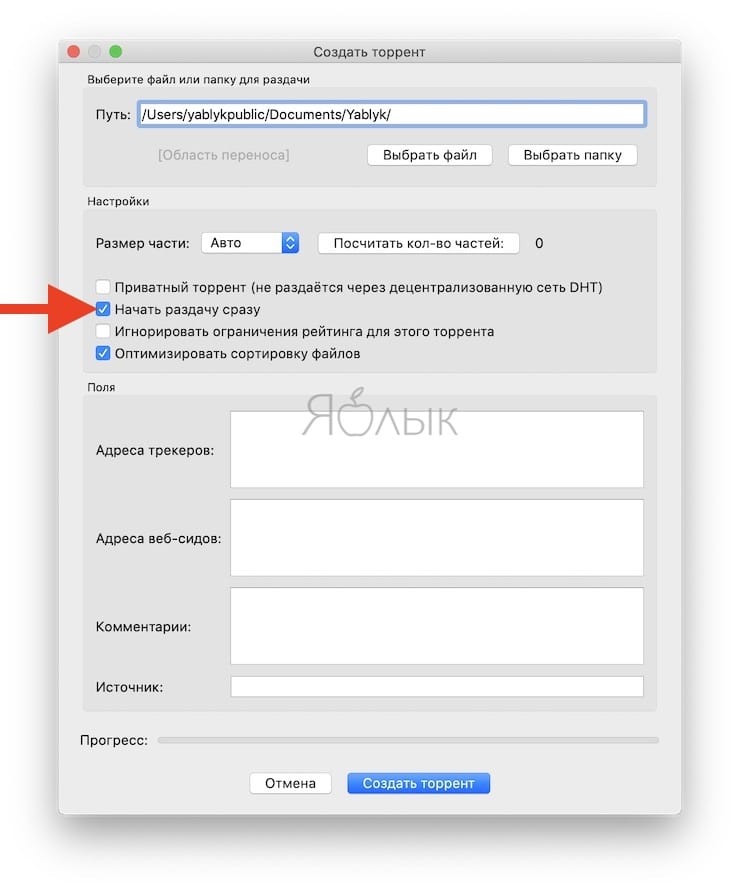
Клиент попросит ввести указать имя и место хранения создаваемого торрент-файла. Его можно поместить, к примеру, прямо на рабочий стол.
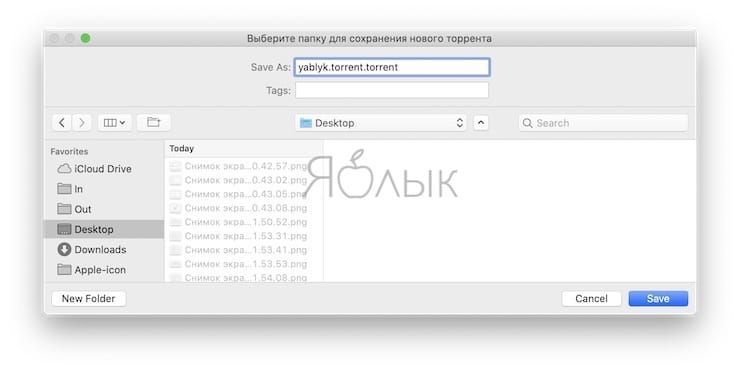
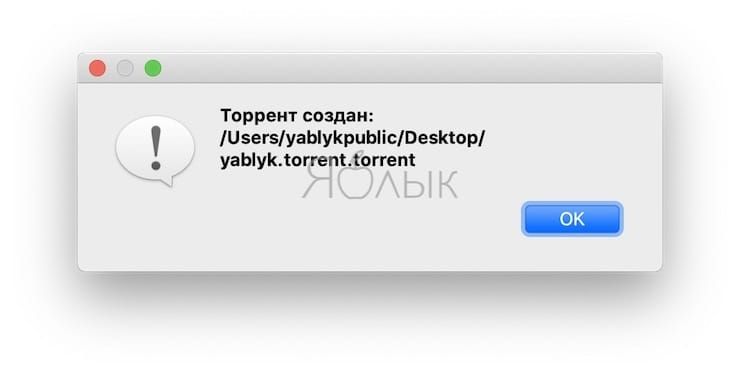
Как передать торрент-файл другому пользователю
Результатом предыдущих действий станет появление на рабочем столе файла в формате .torrent.
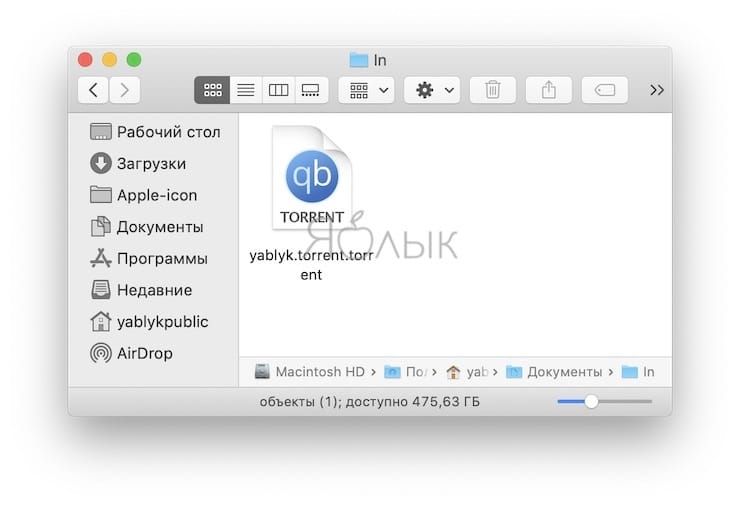
Передайте его получателю любым удобным для него способом, это может быть электронная почта, Viber, Telegram и т.д. Получателю остается лишь открыть этот файл и дождаться начала загрузки. Это может занять всего пару минут.
Скриншот с раздающего компьютера:
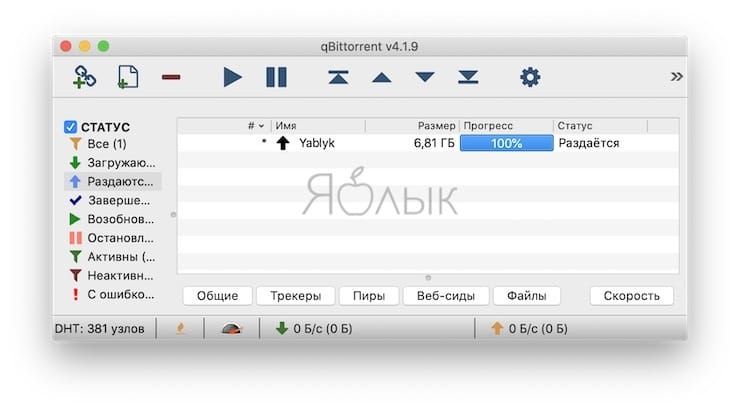
Скриншот с принимающего компьютера:
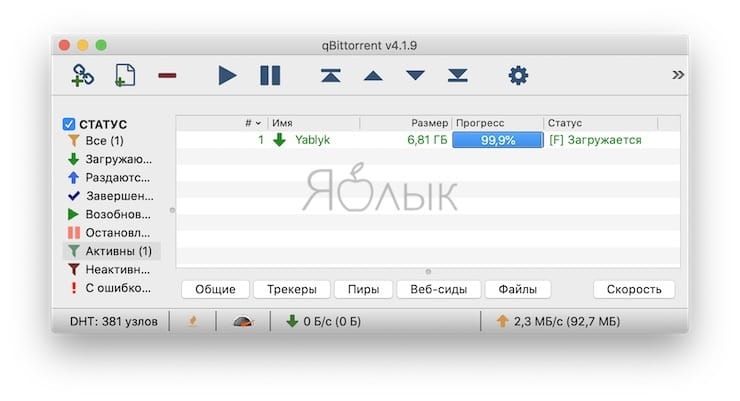
Если вам не хочется передавать файл или нет такой возможности, то можно поступить иначе. Щелкните по своей раздаче правой кнопкой мыши и выберите «Копировать магнет‑ссылку».
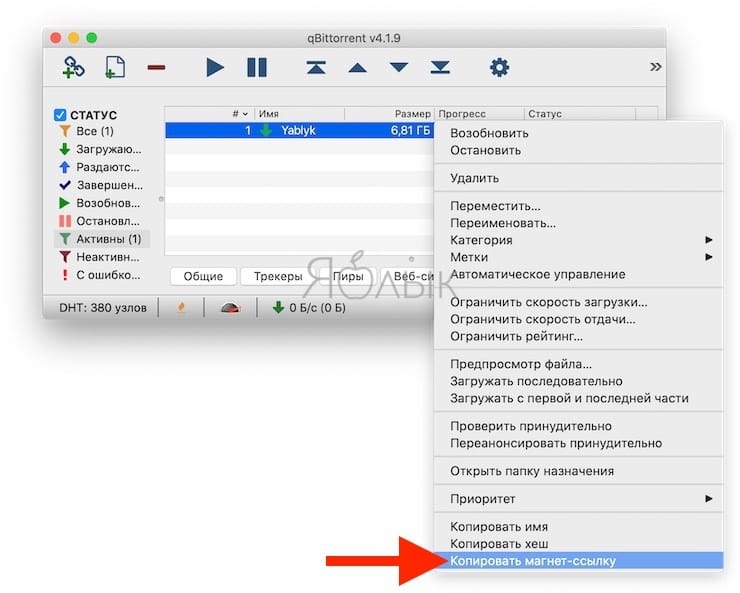
Осталось лишь договориться, чтобы у вас двоих были включены компьютеры на время передачи данных. Но никто не мешает одному из пары отключиться, а потом снова вернуться на раздачу – закачка возобновится точно с того места, на котором она была прервана. После того, как загрузка будет завершена, можно будет просто удалить файл или папку из списка раздач в торрент-клиенте. Но стоит быть внимательным и не удалить при этом сами данные.
С помощью такого простого способа можно на базе торрент-технологии быстро передавать друг другу большие объемы данных.
Читайте также:

